IGTV — это инструмент, позволяющий загружать в соцсеть видео длительностью больше одной минуты, а точнее от минуты до часа.
Этот формат появился в Инстаграм в 2018 году в ответ на недовольство пользователей невозможностью опубликовать длинное видео.
IGTV обозначался специальным символом, изображающим экран телевизора с молнией. Эта функция существует как в самой соцсети, так и в отдельном приложении для мобильных устройств — IGTV.
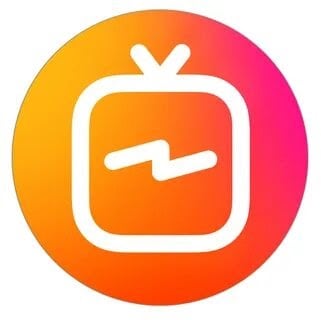
В октябре 2021 года Instagram признал что текущий формат для выкладки длинных видео IGTV не был успешным. В результате формат IGTV был заменен на Instagram TV. В интерфейсе соцсети значок “Молния” исчез. Раздел “Видео” теперь можно найти на главной странице профиля после значка Reels:

Возможности IGTV видео в Инстаграм
Формат IGTV удобен для публикации в ленте видео длительностью больше одной минуты, для ведения IGTV-канала, для создания собственных сериалов, а также для сохранения записи прямых эфиров.
Для этого формата социальная сеть предъявляет ряд технических требований:
- соотношение сторон видео — 1,91:1 или 9:16,
- минимальная частота кадров — 30 кадров/с, минимальное разрешение — 720 пикселей,
- максимальный размер видео короче 10 минут — 650 МБ, максимальный размер видео короче 60 минут — 3,6 ГБ,
- рекомендуемый размер фото обложки 420*654 пикселей (формат 1:1,55), после загрузки редактировать обложку нельзя,
- видео не должно нарушать правила Руководства сообщества.
Как выложить длинное видео в ленту Инстаграм с телефона и компьютера?
Чтобы опубликовать в ленте такое видео с мобильного устройства, нужно выполнить следующее:
- открыть главную страницу профиля,
- нажать на значок “Плюс” в правом верхнем углу экрана,
- выбрать “Публикация”:
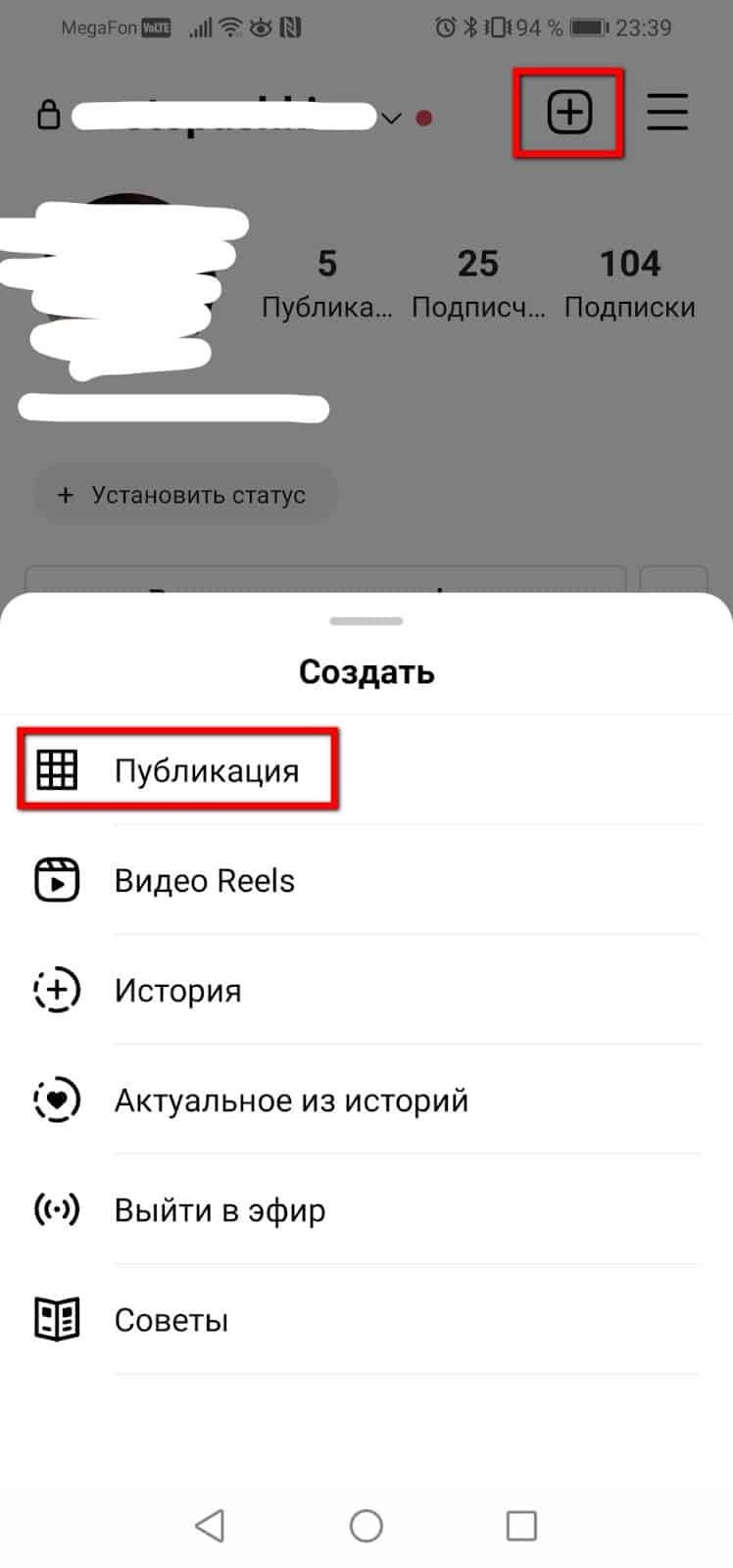
- выбрать в галерее нужное видео, нажав на него,
- определившись, нажимаем синюю стрелку в правом верхнем углу экрана:
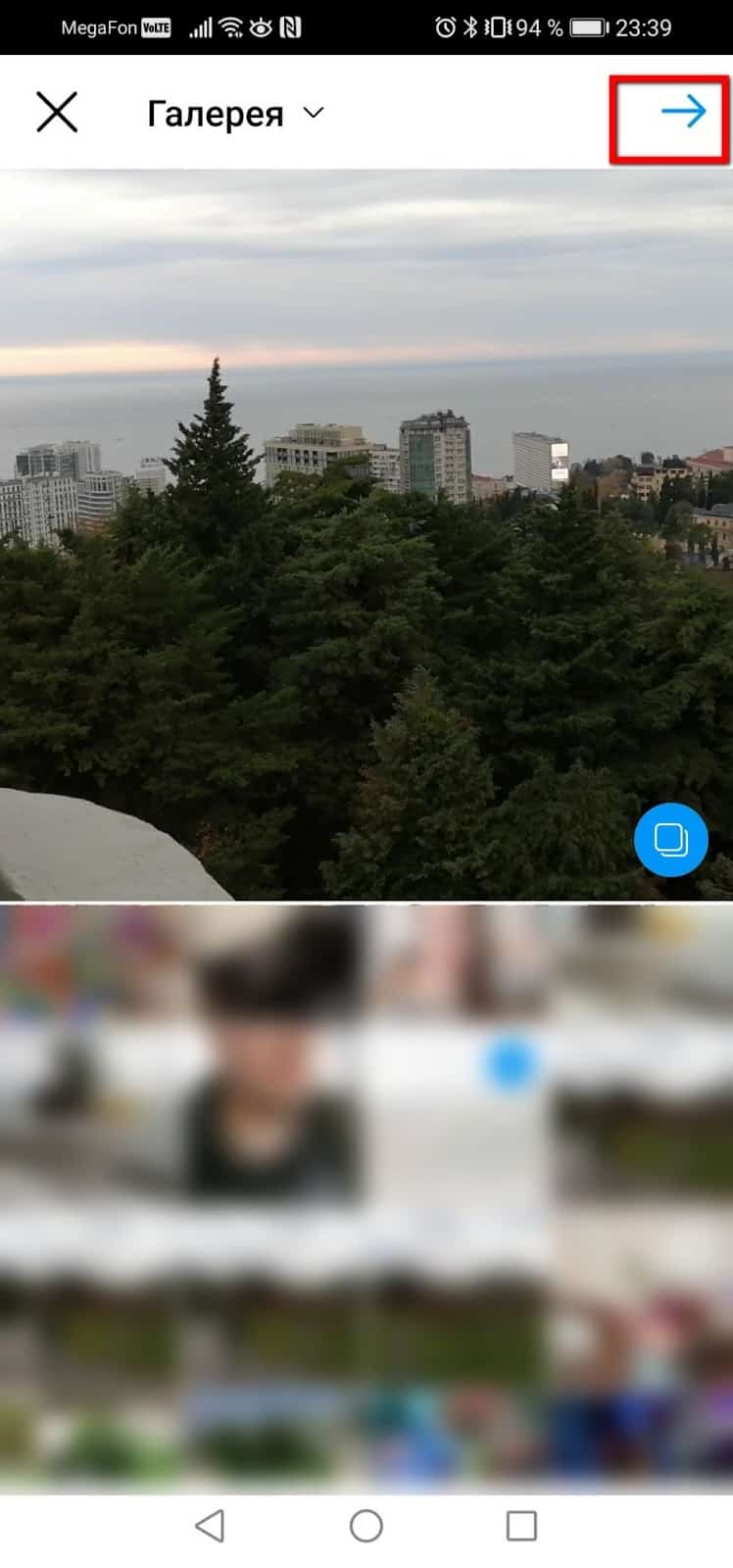
- на этом этапе можно наложить фильтры и редактировать выбранное видео, нажимаем “Далее”:
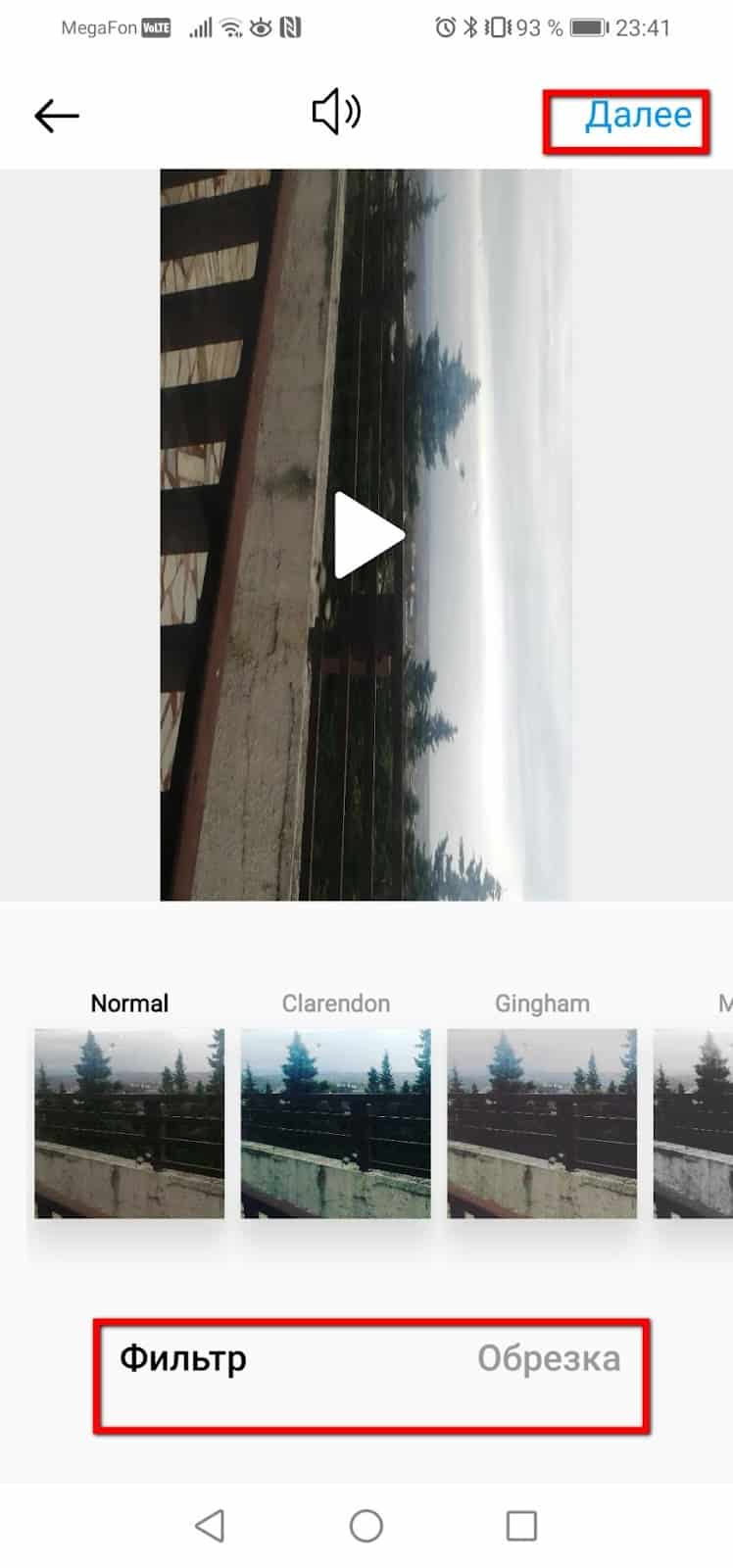
- выбираем подпись к публикации, отмечаем людей, добавляем местоположение, определяемся, пойдет ли видео в сериал, решаем, поделиться ли на Facebook. Здесь же можно выбрать расширенные настройки: редактирование предпросмотра и обложки профиля, выключение комментариев, добавление субтитров, автоматическая публикация на Facebook:
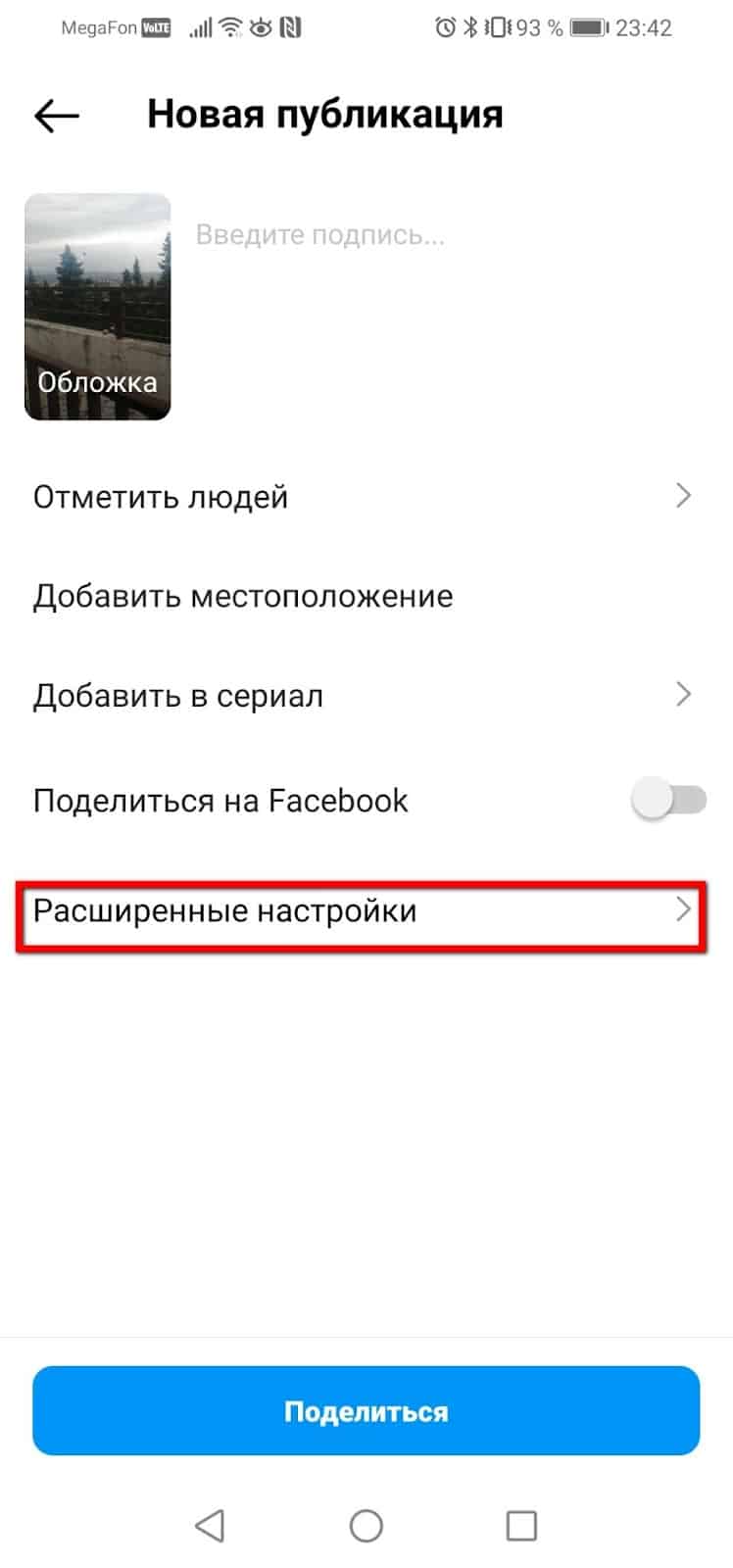
- добавив нужные параметры, нажимаем “Поделиться” и ждем загрузки видео в ленту.
С телефона можно выложить видео, снятое в моменте. Последовательность действий здесь будет во многом совпадать с алгоритмом выше:
- перейти в главный профиль,
- нажать значок “Плюс” в правом верхнем углу,
- выбрать “Публикация”,
- внизу прокрутить слайдер на раздел “Видео”:
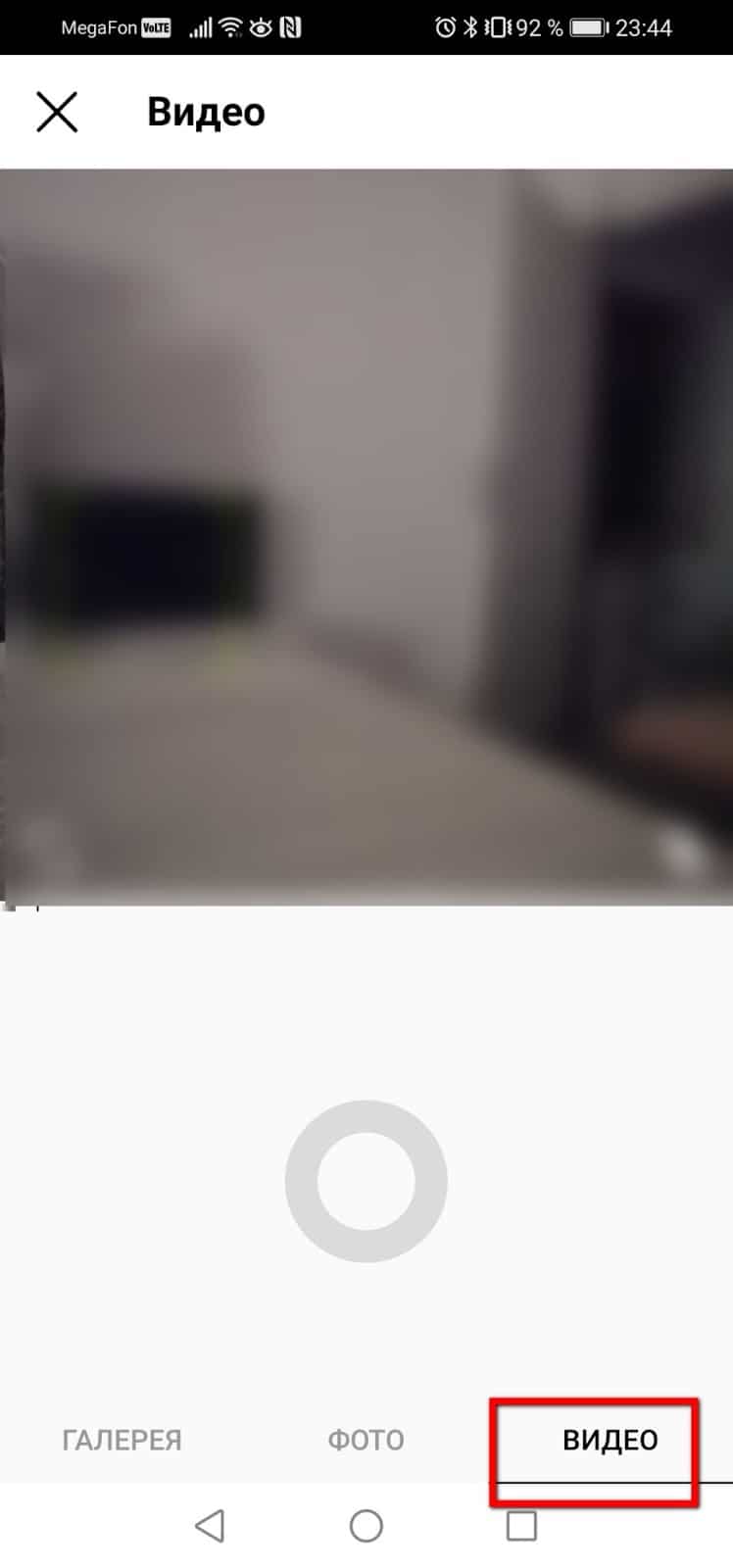
- нажать на знак круга по центру экрана и удерживать для записи видео,
- после того, как вы отпустите круг, запись видео прекратится, нажимаете синюю стрелку в правом верхнем углу экрана,
- повторите шаги №№ 6-8 из описания выше.
С компьютера опубликовать видео длительностью более 1 минуты можно следующим образом:
- переходим на главную страницу профиля,
- нажимаем на значок “Плюс” рядом с мини-изображением аватарки,
- в появившемся окне нажимаем “Выбрать с компьютера”:
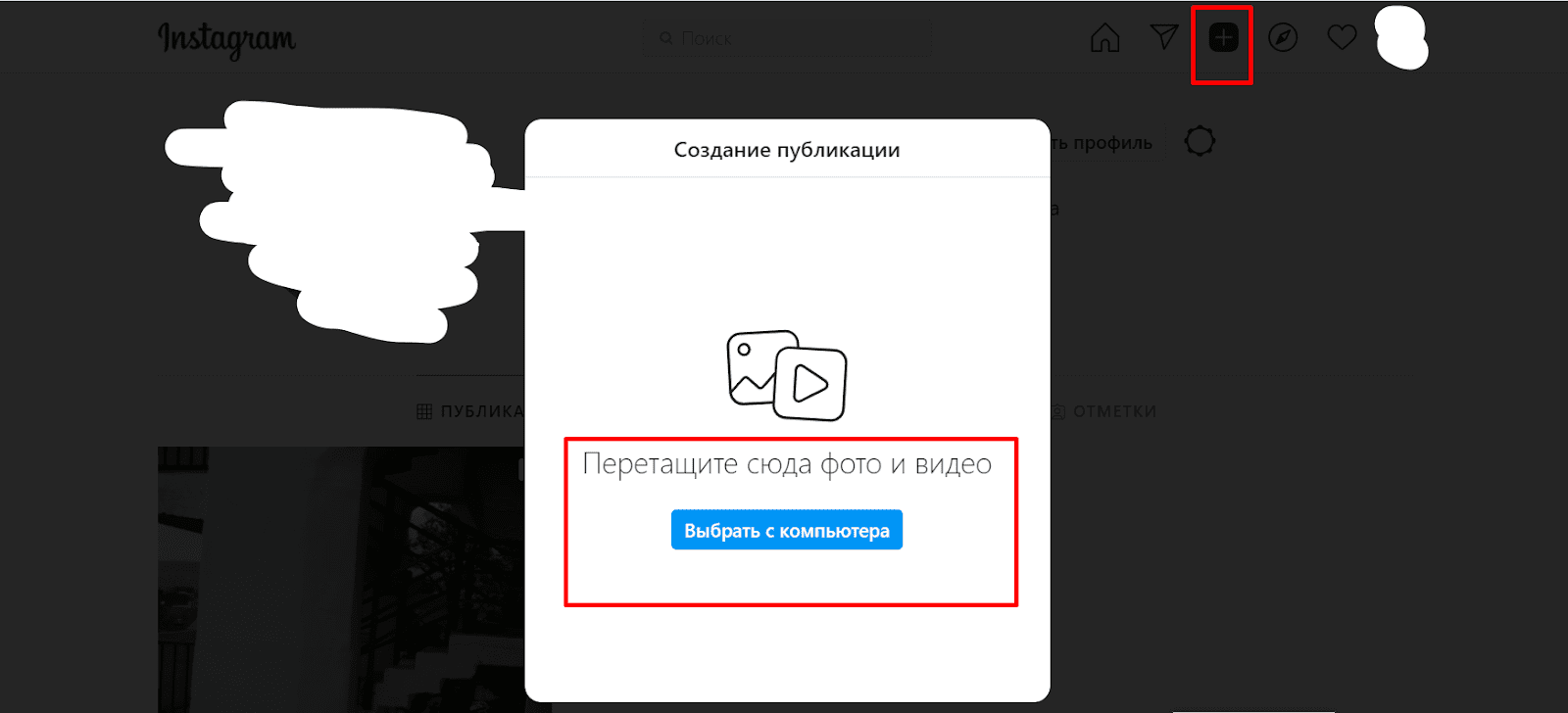
- после выбора файла обрезаем его до нужного размера, нажимаем “Далее”:
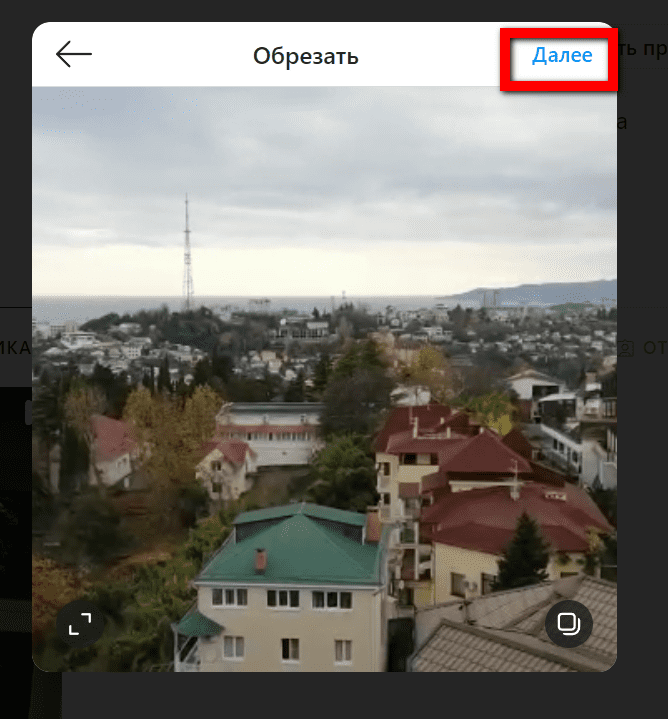
- редактируем видео (добавляем фото обложки, сокращаем длительность, если нужно, включаем или выключаем звук), “Далее”:
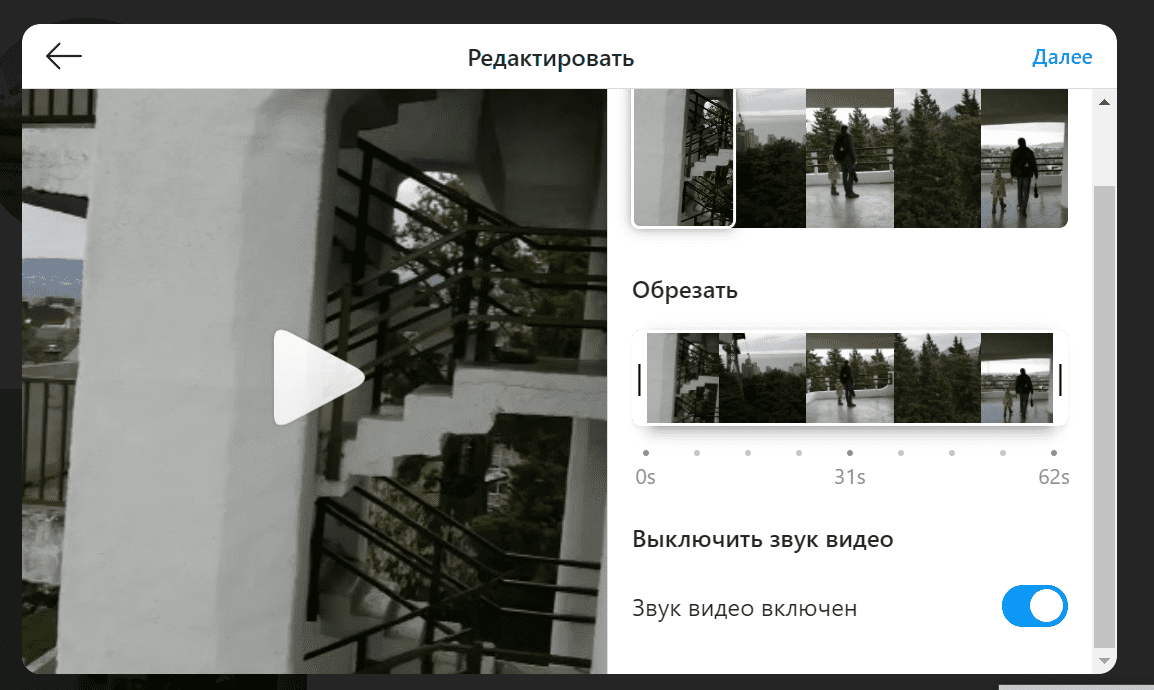
- последующие шаги перед публикацией: придумать подпись, добавить место, добавить альтернативный текст и автоматические субтитры, выключить комментарии:
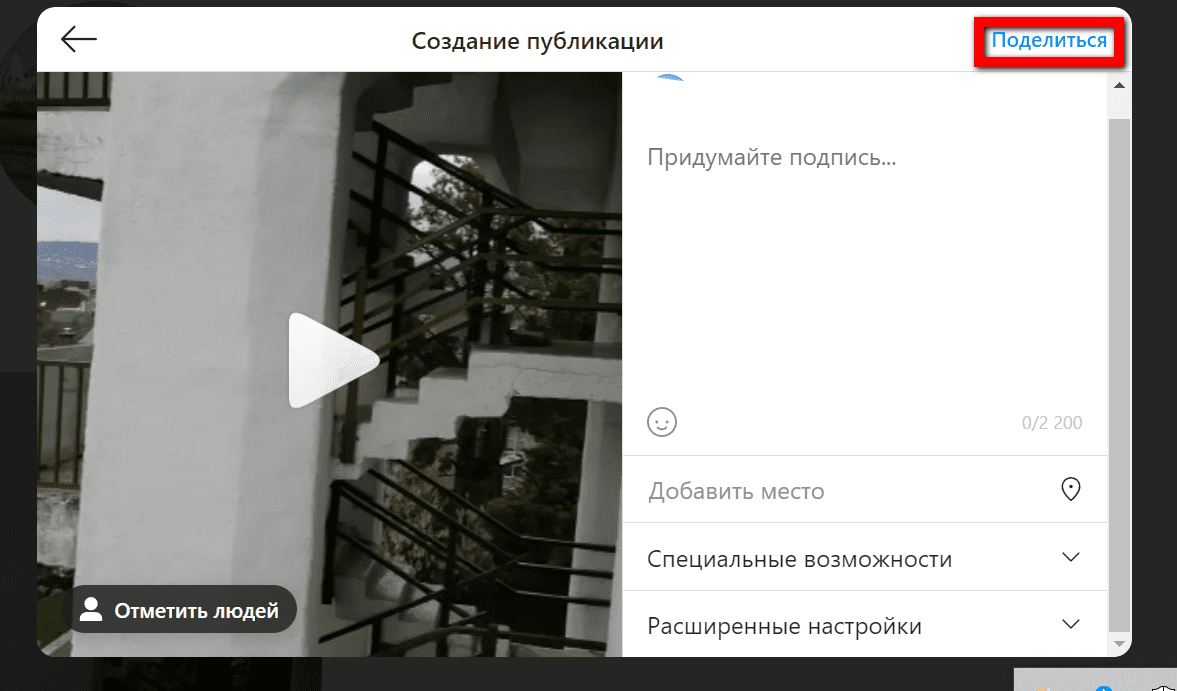
- нажимаем “Поделиться” и ждем, когда публикация разместится.
Видео появится в ленте в формате предпросмотра. Это значит, что при нажатии на значок проигрывания будет показана только первая минута. Чтобы смотреть видео дальше, нужно выбрать “Продолжить просмотр”.
Полный вариант доступен в сетке, ленте, на вкладке “Видео”, а также в приложении Instagram TV. Функцию предпросмотра можно отключить, и это не повлияет на доступность видео в ленте, вкладке “Видео” и приложении IGTV.
С телефона можно загрузить в IGTV видео до 15 минут, с компьютера — до часа.
Как создать сериал в Инстаграм?
В социальной сети есть возможность группировать длинные видео по темам — сериалам. Сделать это можно только в мобильном приложении:
- открыть главную страницу профиля,
- нажать “Плюс”, выбрать “Публикация”,
- добавить или записать видео,
- редактировать его при необходимости, нажать “Далее”,
- выбрать “Добавить в сериал”:
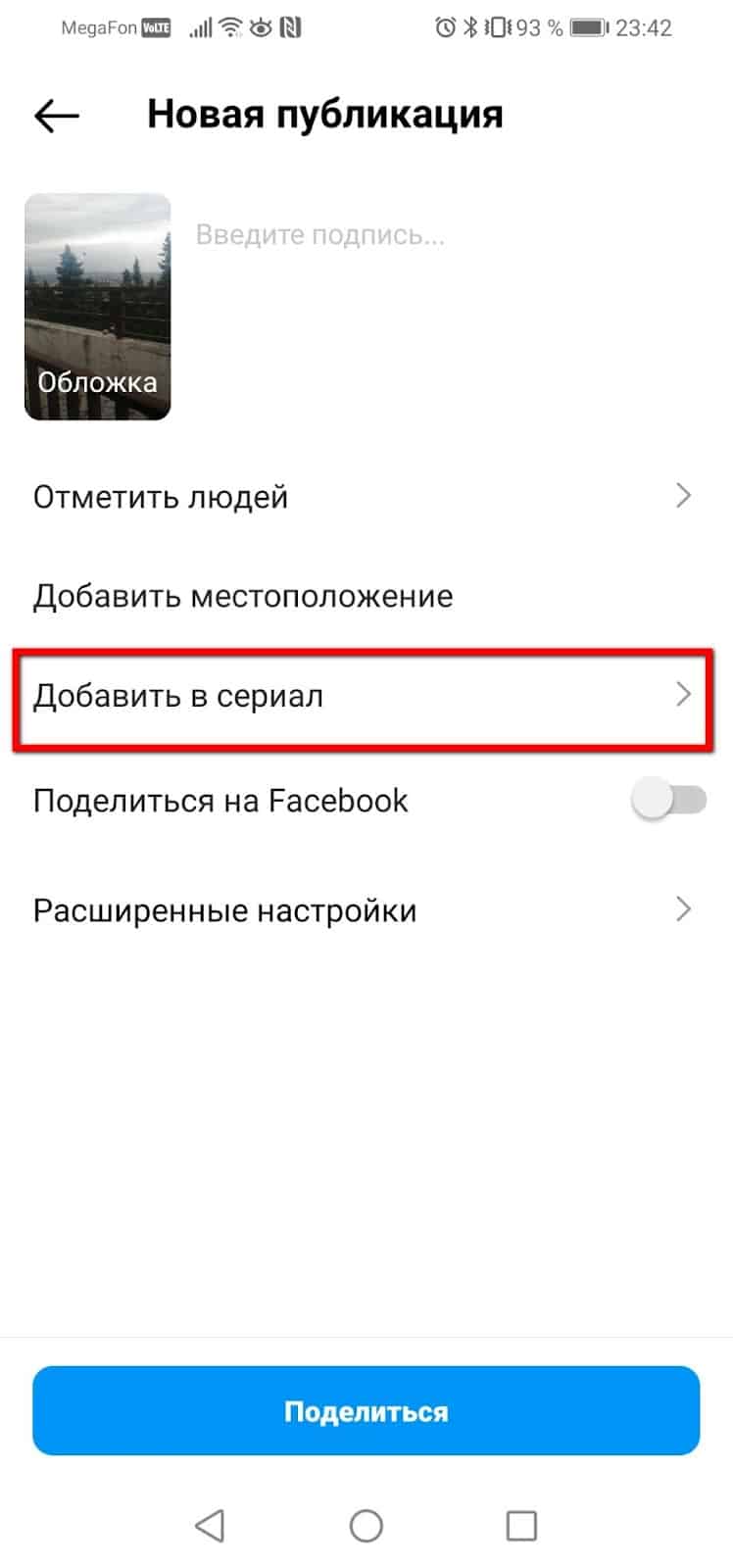
- далее “Создайте свой первый сериал”,
- дать ему название и описание:
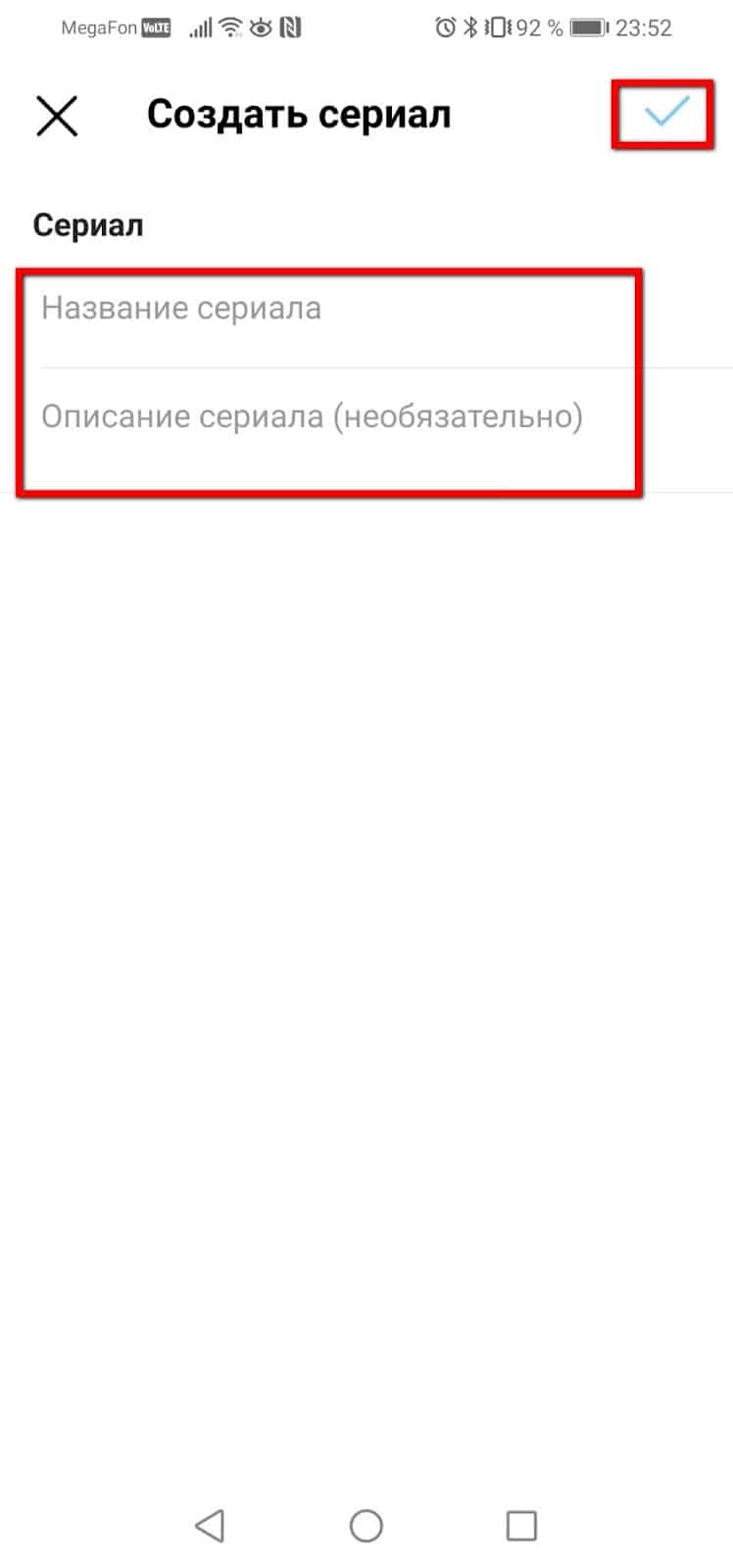
- нажать синюю галочку, затем “Готово” и “Поделиться”.
В сериал можно загрузить не только новое видео, но уже опубликованное ранее, отредактировав его и выбрав опцию “Добавить в сериал”. Создавая истории, объединенные одной темой, вы подогреваете интерес к своему аккаунту.
Как сохранить запись прямого эфира в IGTV?
В IGTV можно сохранять записи прямых эфиров. Функция поддерживается в мобильном приложении:
- проведите прямой эфир,
- нажмите кнопку “Завершить” в правом верхнем углу экрана,
- подтвердите завершение прямого эфира, повторно выбрав кнопку “Завершить”,
- далее нажмите “Поделиться в IGTV”. Теперь запись прямого эфира доступна пользователям для повторного или отложенного просмотра.
При загрузке прямого эфира в IGTV важно помнить, что:
- сохраняется только запись самого видео, но не комментарии, просмотры и отметки «Нравится»,
- когда вы опубликуете запись прямого эфира, количество зрителей будет сброшено,
- вы не сможете отредактировать или обрезать запись прямого эфира перед публикацией.
Почему не загружается видео в IGTV Instagram?
Причин, почему не удается загрузить длинное видео в IGTV, может быть много. Рассмотрим самые распространенные.
Технические проблемы:
- нестабильное Интернет-соединение,
- неполадки в Instagram или в Facebook,
- неактуальная версия приложения,
- переполненный кэш.
Проблемы с контентом:
- видео содержит запрещённый Руководством сообщества материал (спам, изображения обнаженного тела или действий сексуального характера, враждебные высказывания или символы, расистские высказывания или действия, насилие или опасные организации, травля и преследования, продажа незаконных товаров или товаров, подлежащих правовому регулированию, нарушения прав на интеллектуальную собственность, самоубийство или нанесение себе увечий).
Несоблюдение технических требований к видео:
- длительность менее 1 минуты или более 60 минут,
- попытка загрузить видео длиннее 15 минут с телефона,
- неправильное соотношение сторон видео,
- формат не MP4.
Если с перечисленными пунктами все в порядке, можно обратиться за помощью в службу поддержки Инстаграм. Чтобы с ней связаться, нужно:
- перейти на основную страницу профиля,
- нажать “Три полоски”,
- выбрать “Настройки”, затем “Справка”:
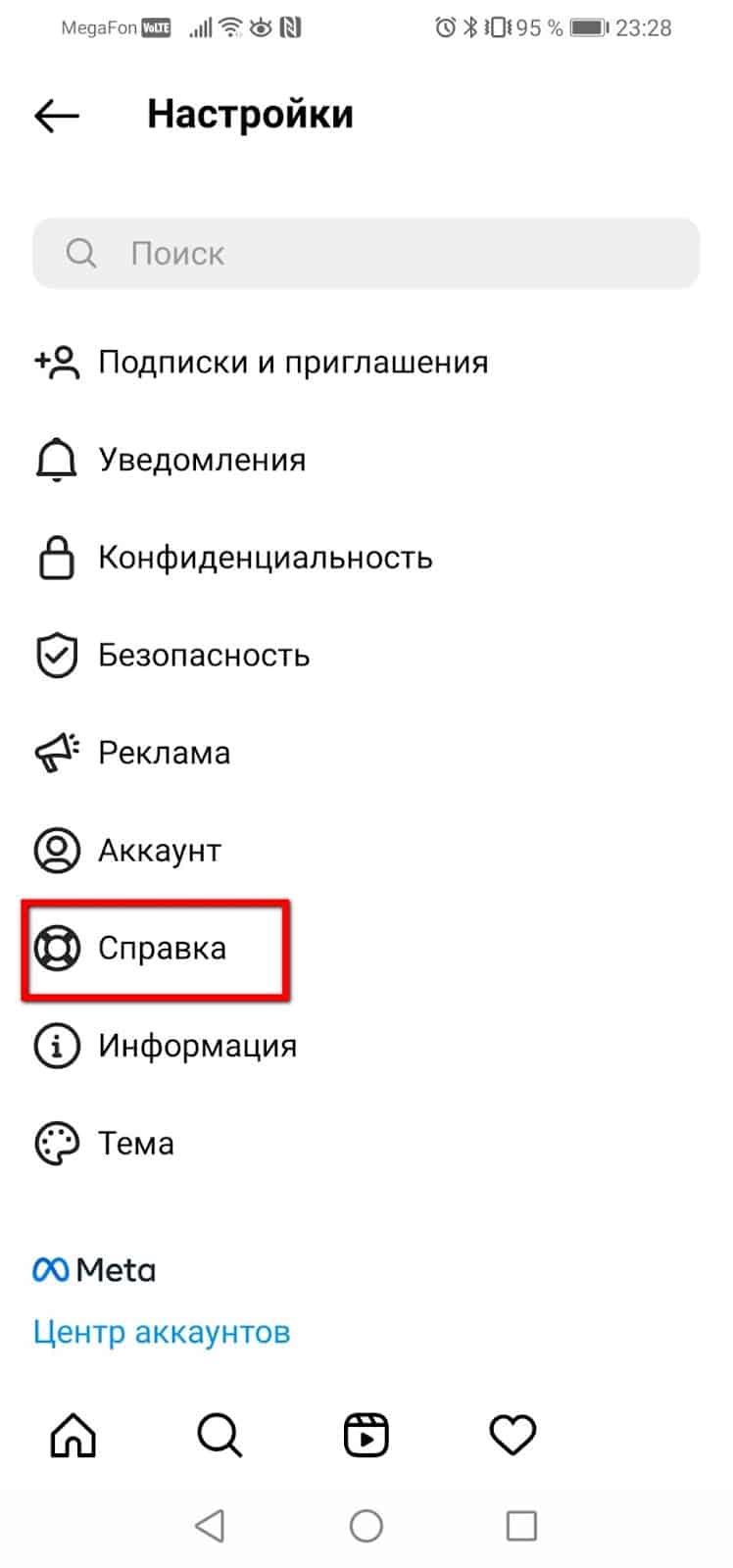
- нужный пункт “Сообщить о проблеме”,
- в меню подтвердить свое действие, выбрав “Сообщить о проблеме” повторно:
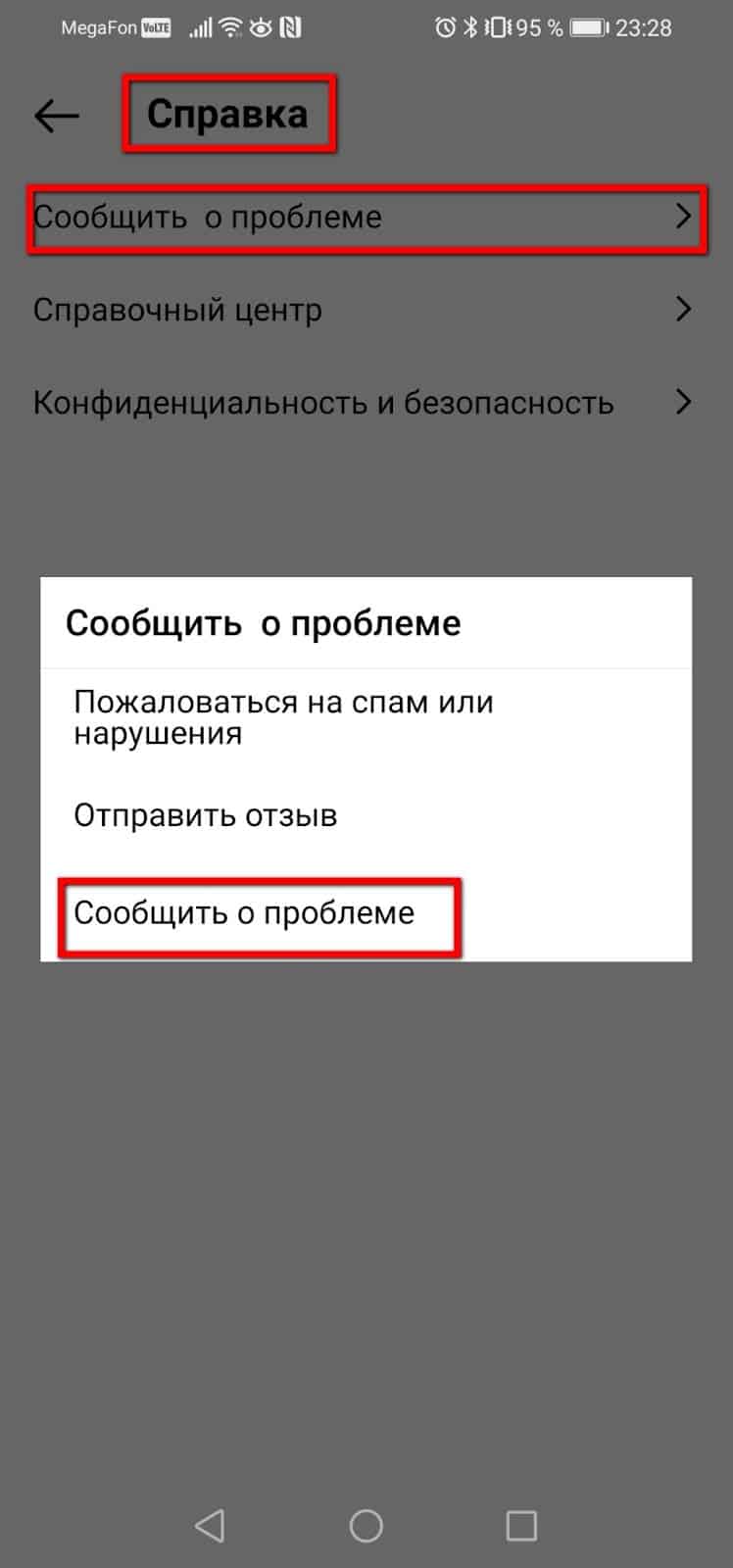
- в предложенной форме кратко заполнить поля с описанием проблемы, приложить скриншот:
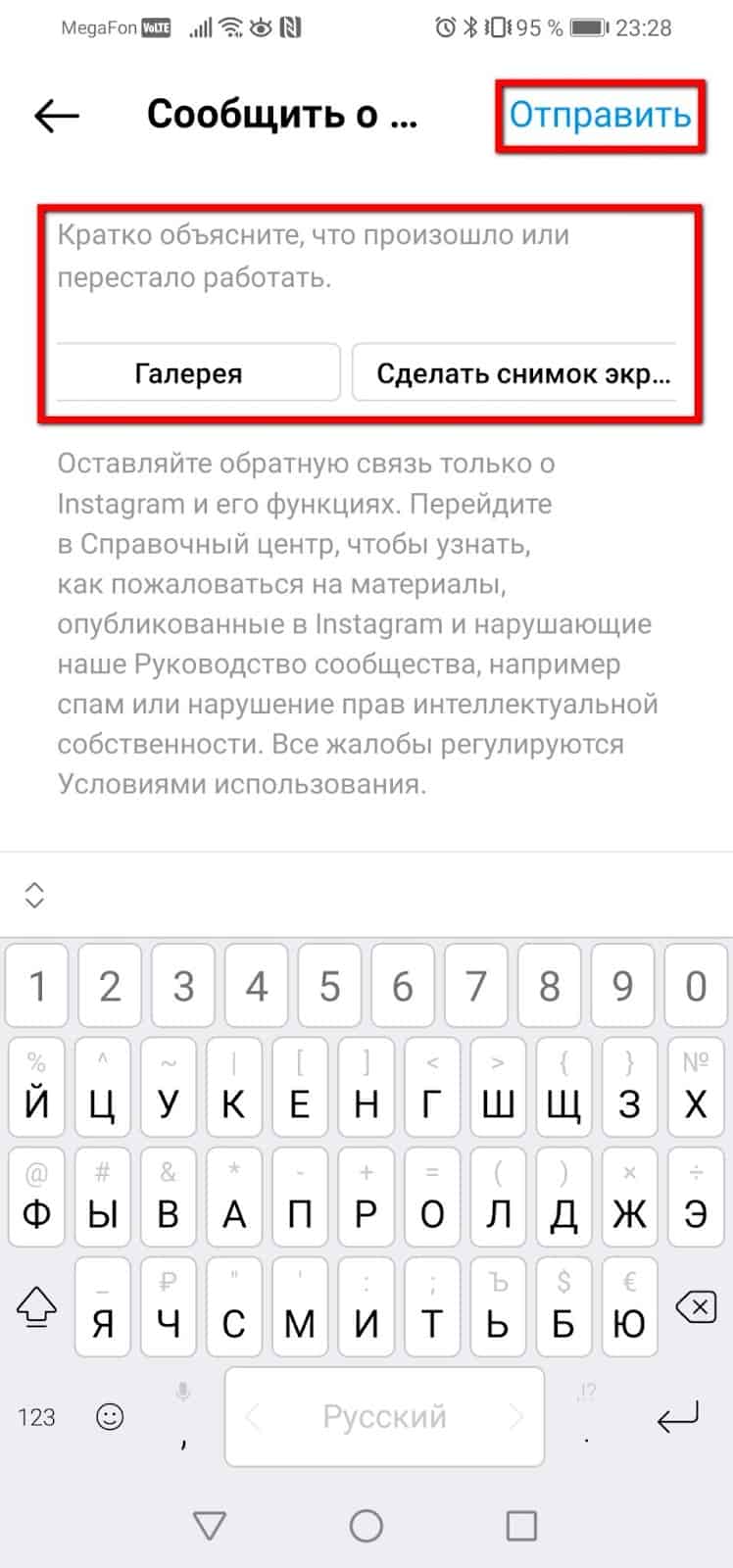
- нажать кнопку “Отправить” и ждать уведомление по запросу.